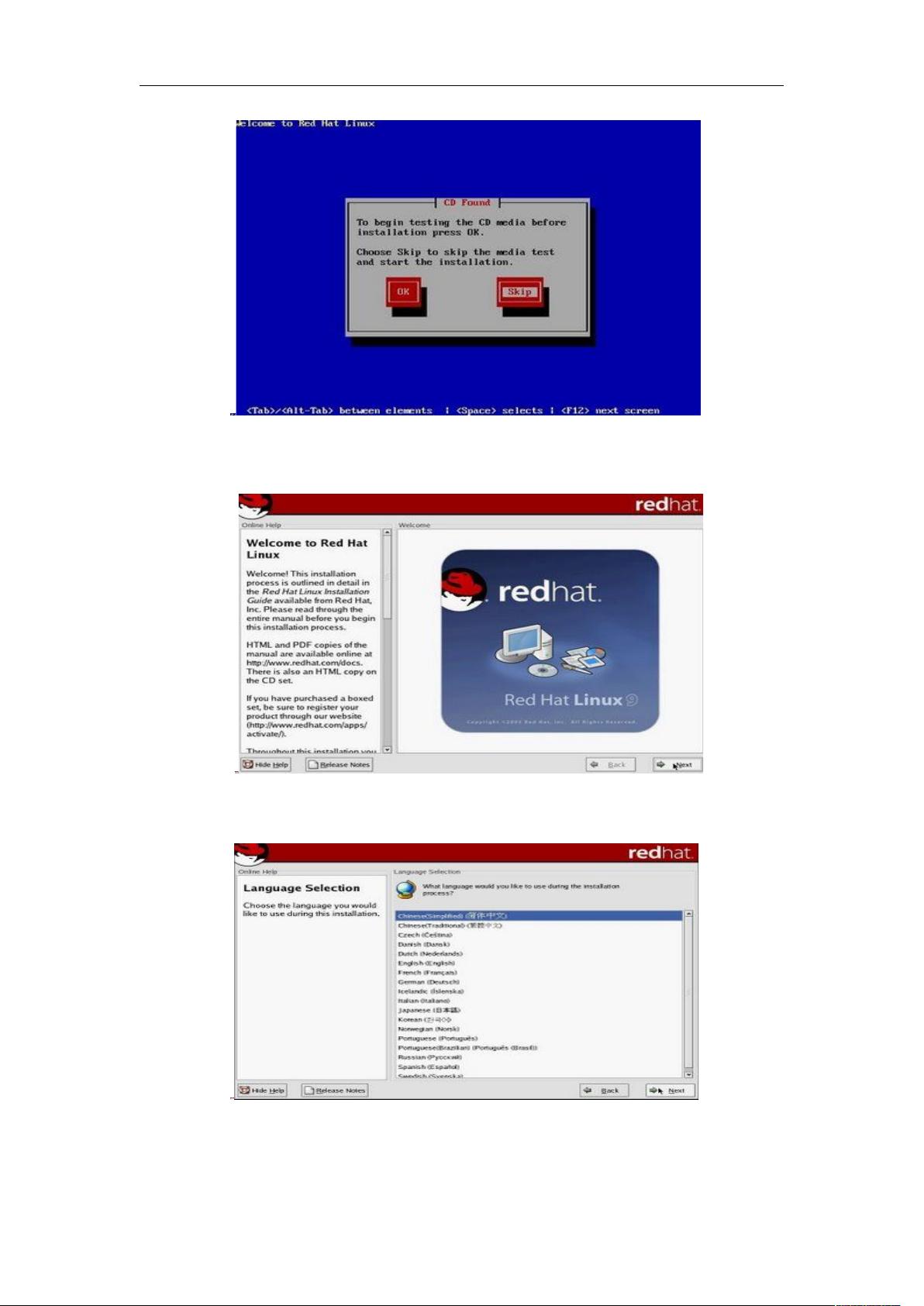VMware下RedHat Linux 9.0 安装教程详解
需积分: 13 11 浏览量
更新于2024-07-29
收藏 1.48MB DOC 举报
本文档详细介绍了在虚拟机VMware环境下安装Red Hat Linux 9.0的图解教程。首先,作者强调了使用ISO镜像文件安装的重要性,因为直接使用刻录的光盘可能会遇到与VMware兼容性问题,如“无法打开xpdf-2.01-8软件包”的错误,这实际上是因为VMware对光盘驱动的处理问题,而非光盘本身的问题。
安装步骤分为以下几个部分:
1. 安装VMware Workstation:在安装完成后,用户需创建一个新的虚拟机,启动时会看到主界面,这是设置虚拟机的基础环境。
2. 虚拟机配置:在“New Virtual Machine”向导中,选择“Typical”进行典型安装,接着在操作系统选项中选择“Linux”,并指定为Red Hat Linux。在这个阶段,用户需要决定虚拟机的硬件配置,包括硬盘的创建方式,这里推荐新手选择“Create a new virtual disk”,即创建一个新的虚拟硬盘,作为独立于主机的文件存储。
3. 磁盘和内存设置:用户设置了8GB的磁盘空间和1024MB(1GB)的内存,这些配置应根据实际需求进行调整。选择好磁盘位置后,可以选择默认路径或自定义,点击“完成”来保存配置。
4. 光驱设置:为了从ISO镜像文件启动安装,用户需要配置VMware的光驱选项,使其指向安装文件所在的硬盘目录,例如D:\RedHatLinux系统。
通过以上步骤,用户不仅了解了如何在VMware虚拟机上安装Red Hat Linux 9.0,还掌握了如何根据需要调整虚拟机的配置,确保顺利进行Linux操作系统的安装过程。这份图解教程对于初次接触虚拟机和Linux安装的读者来说非常实用,有助于他们理解和实践虚拟化环境下的系统部署。
2021-12-22 上传
2012-06-18 上传
2012-09-10 上传
200 浏览量
点击了解资源详情
点击了解资源详情
2014-09-23 上传
归雀楼
- 粉丝: 29
- 资源: 13
最新资源
- JHU荣誉单变量微积分课程教案介绍
- Naruto爱好者必备CLI测试应用
- Android应用显示Ignaz-Taschner-Gymnasium取消课程概览
- ASP学生信息档案管理系统毕业设计及完整源码
- Java商城源码解析:酒店管理系统快速开发指南
- 构建可解析文本框:.NET 3.5中实现文本解析与验证
- Java语言打造任天堂红白机模拟器—nes4j解析
- 基于Hadoop和Hive的网络流量分析工具介绍
- Unity实现帝国象棋:从游戏到复刻
- WordPress文档嵌入插件:无需浏览器插件即可上传和显示文档
- Android开源项目精选:优秀项目篇
- 黑色设计商务酷站模板 - 网站构建新选择
- Rollup插件去除JS文件横幅:横扫许可证头
- AngularDart中Hammock服务的使用与REST API集成
- 开源AVR编程器:高效、低成本的微控制器编程解决方案
- Anya Keller 图片组合的开发部署记录